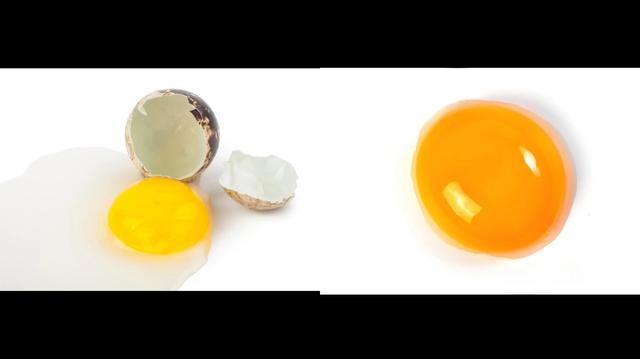如何快速取消excel隐藏列(表格中有很多隐藏列)
不止一次收到读者这个问题:如何取消数据表中最左边的隐藏列?
说实话,当我还是个小白的时候,也曾经为了这个问题头疼。表格里面有好多隐藏列,当我只想取消隐藏最左边几列的时候,因为不会操作,只能全部取消隐藏,后果么,就是不该取消的再重新隐藏一遍呗,实惨。
所以今天就好好拆解一下这个问题,到底怎么做才能少走弯路。
案例:下图 1 的数据表隐藏了部分列后就成了下图 2 这样,请取消隐藏最左侧的几列。


01 全部取消隐藏
1. 点击工作表左上方的小三角,就能全选整个工作表。
2. 右键单击 --> 在弹出的菜单中选择“取消隐藏”

工作表中的所有隐藏单元格都被取消了。
这个办法虽然方便,后续也有不便利。如果只想取消隐藏某几列,这样一来还要再对其他列做隐藏动作。在这种情况下,就可以用下面两种方法取消隐藏。
02 只取消隐藏前几列
1. 将鼠标放在第 1 列的列标上 --> 按住左键,向左拖动至行号处
2. 右键单击 --> 在弹出的菜单中选择“取消隐藏”


03 逐列取消隐藏
1. 将鼠标放在第一列的列标的左边框处 --> 当鼠标箭头变成一个双向箭头时,右键单击
2. 在弹出的菜单中选择“取消隐藏”
3. 重复上述步骤,就能一列列地取消最左侧的隐藏列。


很多同学会觉得 Excel 单个案例讲解有些碎片化,初学者未必能完全理解和掌握。不少同学都希望有一套完整的图文教学,从最基础的概念开始,一步步由简入繁、从入门到精通,系统化地讲解 Excel 的各个知识点。
现在终于有了,以下专栏,从最基础的操作和概念讲起,用生动、有趣的案例带大家逐一掌握 Excel 的操作技巧、快捷键大全、函数公式、数据透视表、图表、打印技巧等……学完全本,你也能成为 Excel 高手。
,免责声明:本文仅代表文章作者的个人观点,与本站无关。其原创性、真实性以及文中陈述文字和内容未经本站证实,对本文以及其中全部或者部分内容文字的真实性、完整性和原创性本站不作任何保证或承诺,请读者仅作参考,并自行核实相关内容。文章投诉邮箱:anhduc.ph@yahoo.com